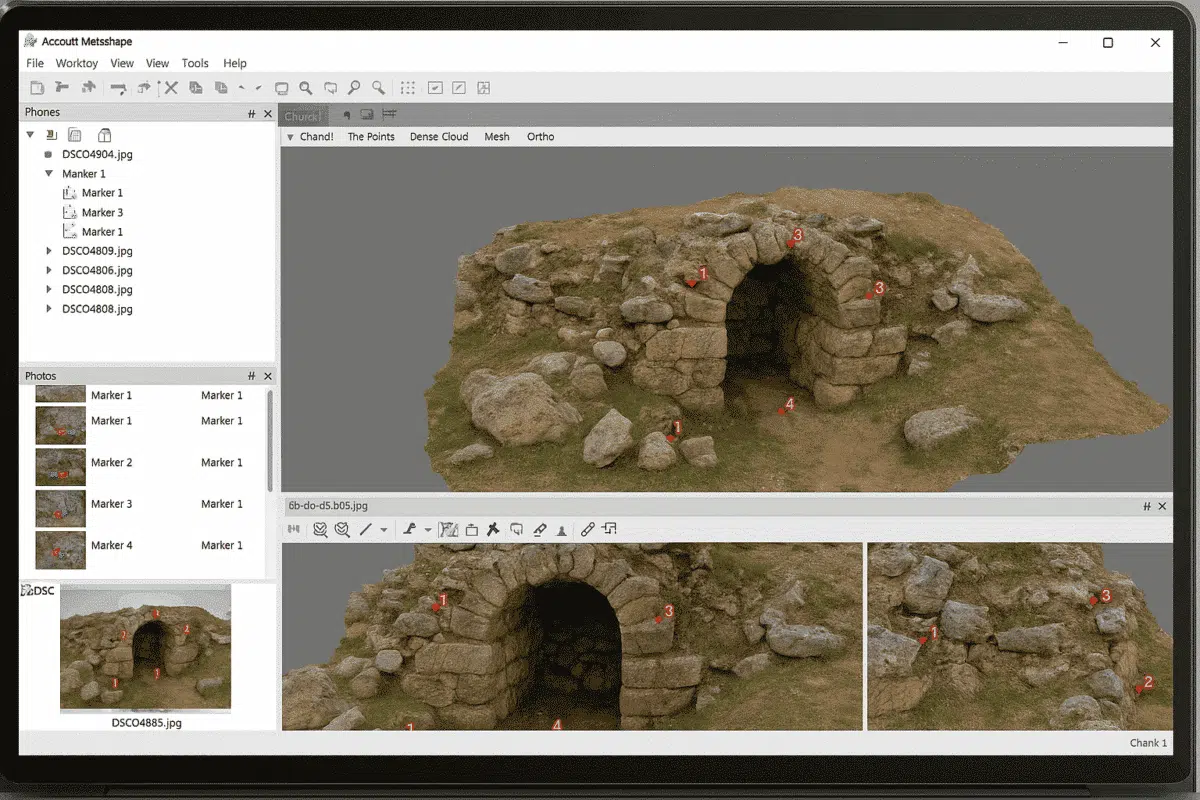Agisoft Metashape ist eines der am häufigsten verwendeten Photogrammetrie-Tools zur Erstellung von 3D-Modellen, Orthophotos und digitalen Höhenmodellen aus Bildern. Eines der Schlüsselelemente zur Erzielung genauer Ergebnisse ist die Verwendung von Markierungen. Markierungen helfen beim Ausrichten von Bildern, verbessern die Skalierung und bieten ein Referenzsystem für Ihr 3D-Modell. In dieser Anleitung erklären wir Ihnen , wie Sie in Agisoft Metashape Markierungen platzieren und warum sie für professionelle Arbeitsabläufe unerlässlich sind.
Was sind Marker in Agisoft Metashape?
Markierungen in Agisoft Metashape sind Referenzpunkte, die dazu dienen, genaue Positionen innerhalb Ihres Datensatzes zu definieren. Sie können entweder manuell vom Benutzer platziert oder anhand von kodierten Zielen automatisch erkannt werden. Markierungen spielen eine entscheidende Rolle bei:
- Genauere Ausrichtung von Fotos durch die Bereitstellung gemeinsamer Referenzpunkte.
- Skalierung des Modells auf reale Dimensionen.
- Georeferenzierung des Projekts mit Hilfe von Bodenkontrollpunkten (GCPs).
- Verbesserung der Genauigkeit von DEMs, Orthomosaiken und 3D-Modellen.
Ohne Markierungen verlässt sich das Modell ausschließlich auf Bildabgleichsalgorithmen, die möglicherweise nicht den Grad an Präzision gewährleisten, der für Vermessungs-, Ingenieur- oder archäologische Projekte erforderlich ist.
Hinzufügen und Platzieren von Markierungen in Metashape
Das Platzieren von Markern in Metashape ist einfach, erfordert aber viel Liebe zum Detail. Im Folgenden finden Sie die Schritte:
- Öffnen Sie Ihr Projekt. Vergewissern Sie sich, dass die Bilder bereits ausgerichtet sind, denn Markierungen funktionieren am besten bei ausgerichteten Daten.
- Wählen Sie den Standort – Identifizieren Sie in der Arbeitsbereichs- oder Modellansicht ein erkennbares Merkmal (z.B. eine Ecke, einen Stein oder ein künstliches Objekt).
- Eine Markierung hinzufügen – Klicken Sie mit der rechten Maustaste auf den ausgewählten Punkt im Fotofenster oder in der Modellansicht und wählen Sie Markierung hinzufügen. Eine neue Markierung wird in der Liste Markierungen angezeigt.
- Platzieren Sie die Markierung auf mehreren Fotos – Um die Genauigkeit zu verbessern, passen Sie die Position der Markierung auf mehreren verschiedenen Bildern an, auf denen das gleiche Merkmal zu sehen ist.
- Verfeinern Sie die Platzierung – Verwenden Sie das Zoomwerkzeug und das Fadenkreuz, um sicherzustellen, dass sich die Markierung genau in der Mitte des Features befindet.
Je mehr Bilder Sie zur Definition einer Markierung verwenden, desto präziser wird Ihr Modell. Metashape optimiert die Position der Markierung automatisch auf der Grundlage der verfügbaren Fotos.
Verwendung von Bodenkontrollpunkten (GCPs) mit Markern
Bei Projekten, die eine Georeferenzierung erfordern, werden die Markierungen mit Bodenkontrollpunkten (GCPs) verknüpft. Die GCPs werden mit GPS oder einer Totalstation vor Ort gemessen und dann in Metashape importiert. Der Arbeitsablauf ist wie folgt:
- Importieren Sie GCP-Daten – In der Regel in einer CSV-Datei mit Koordinaten und Marker-Etiketten.
- Markierungen zuweisen – Stimmen Sie die importierten Koordinaten mit manuell platzierten Markierungen im Projekt ab.
- Ausrichtung optimieren – Nach der Zuweisung von GCPs führen Sie die Funktion Kameras optimieren aus, um die räumliche Genauigkeit des Modells zu verbessern.
Wenn sie richtig eingesetzt werden, verbessern mit GCPs verknüpfte Marker die Genauigkeit von Orthofotos und DEMs drastisch und machen sie für Vermessungs- und Kartierungsanwendungen geeignet.
Bewährte Praktiken für die Platzierung von Markern
Die Platzierung von Markern mag einfach erscheinen, aber die Einhaltung bewährter Verfahren gewährleistet eine höhere Genauigkeit und Effizienz:
- Verteilen Sie die Marker gleichmäßig über das Projektgebiet. Vermeiden Sie es, sie an einem einzigen Ort zu bündeln.
- Verwenden Sie eindeutig identifizierbare Merkmale wie Ecken, gemalte Ziele oder codierte Markierungen, die von Agisoft bereitgestellt werden.
- Überprüfen Sie die Genauigkeit der Markierung, indem Sie den Fehler bei der Reprojektion im Fensterbereich Referenz überprüfen.
- Legen Sie mindestens drei GCPs pro Projekt zur Skalierung und Orientierung an, für größere Gebiete werden jedoch mehr empfohlen.
- Verwenden Sie kodierte Ziele, wenn Sie mit vielen Markern arbeiten, da sie den Platzierungsprozess beschleunigen.
Wenn Sie diese Empfehlungen befolgen, reduzieren Sie Fehler und stellen sicher, dass Ihre Ergebnisse den Industriestandards entsprechen.
Manuelle vs. automatische Platzierung von Markern
Die Markierungen können manuell oder automatisch gesetzt werden:
- Manuelle Platzierung – Geeignet für kleine Projekte oder wenn nur ein paar Marker benötigt werden. Es ermöglicht eine höhere Kontrolle und Präzision.
- Automatische Erkennung – Metashape kann im Feld platzierte kodierte Ziele erkennen und automatisch Markierungen an den richtigen Positionen hinzufügen. Dies ist ideal für große Projekte mit vielen Referenzpunkten.
Eine Kombination beider Methoden ist oft die beste Strategie: Verwenden Sie die automatische Erkennung, um den Prozess zu beschleunigen, und verfeinern Sie dann die Positionen manuell, um maximale Genauigkeit zu erreichen.
Häufige Fehler, die Sie vermeiden sollten
Selbst erfahrenen Benutzern unterlaufen beim Platzieren von Markern manchmal Fehler. Hier sind die häufigsten Fehler:
- Verwendung von zu wenigen Markern – Für die Skalierung werden mindestens drei benötigt, aber mehr erhöhen die Zuverlässigkeit.
- Ungenaue Platzierung von Markern – Eine falsche Ausrichtung kann die Gesamtgenauigkeit des Modells erheblich verringern.
- Ignorieren der Verteilung – Die Marker sollten den gesamten Bereich abdecken, nicht nur einen Teil.
- Vermischung von Koordinatensystemen – Stellen Sie immer sicher, dass Ihre GCP-Koordinaten und das Projektkoordinatensystem übereinstimmen.
Das Vermeiden dieser Fehler sorgt für reibungslosere Arbeitsabläufe und präzisere Ergebnisse.
Schlussfolgerung: Warum Markierungen in Metashape unverzichtbar sind
Marker sind nicht nur optionale Werkzeuge – sie sind für die professionelle Photogrammetrie unerlässlich. Ganz gleich, ob Sie 3D-Modelle für die Archäologie, die Vermessung, den Bergbau oder das Bauwesen erstellen, richtig platzierte Markierungen verbessern die Ausrichtung, den Maßstab und die Georeferenzierung. Wenn Sie lernen, wie Sie Markierungen effektiv hinzufügen, verfeinern und verwenden, stellen Sie sicher, dass Ihre endgültigen Ergebnisse den höchsten Genauigkeitsstandards entsprechen.
Sind Sie bereit, Ihren Arbeitsablauf mit Agisoft Metashape zu verbessern? Beginnen Sie noch heute damit, Marker in Ihren Projekten zu platzieren und erschließen Sie das volle Potenzial der Photogrammetrie für Ihren Arbeitsbereich.